Thấy các anh em Tinhte dùng IOS rồi chia sẻ tips quá trời, mình cũng đang xài nên cũng viết một bài chia sẻ một vài tips mà mình trải nghiệm được.
1. Xem phần trăm pin của Galaxy Buds: Lúc trước mình có viết bài cách check phần trăm pin và cập nhật firmware cho Galaxy Buds khi không dùng smartphone android, thì một số bạn vô góp ý là check được phần trăm pin trên iPhone luôn nhé. Chỉ cần thêm widget Batteries, kết nối Galaxy Buds là thấy hiện phần trăm pin, thanks anh em chia sẽ
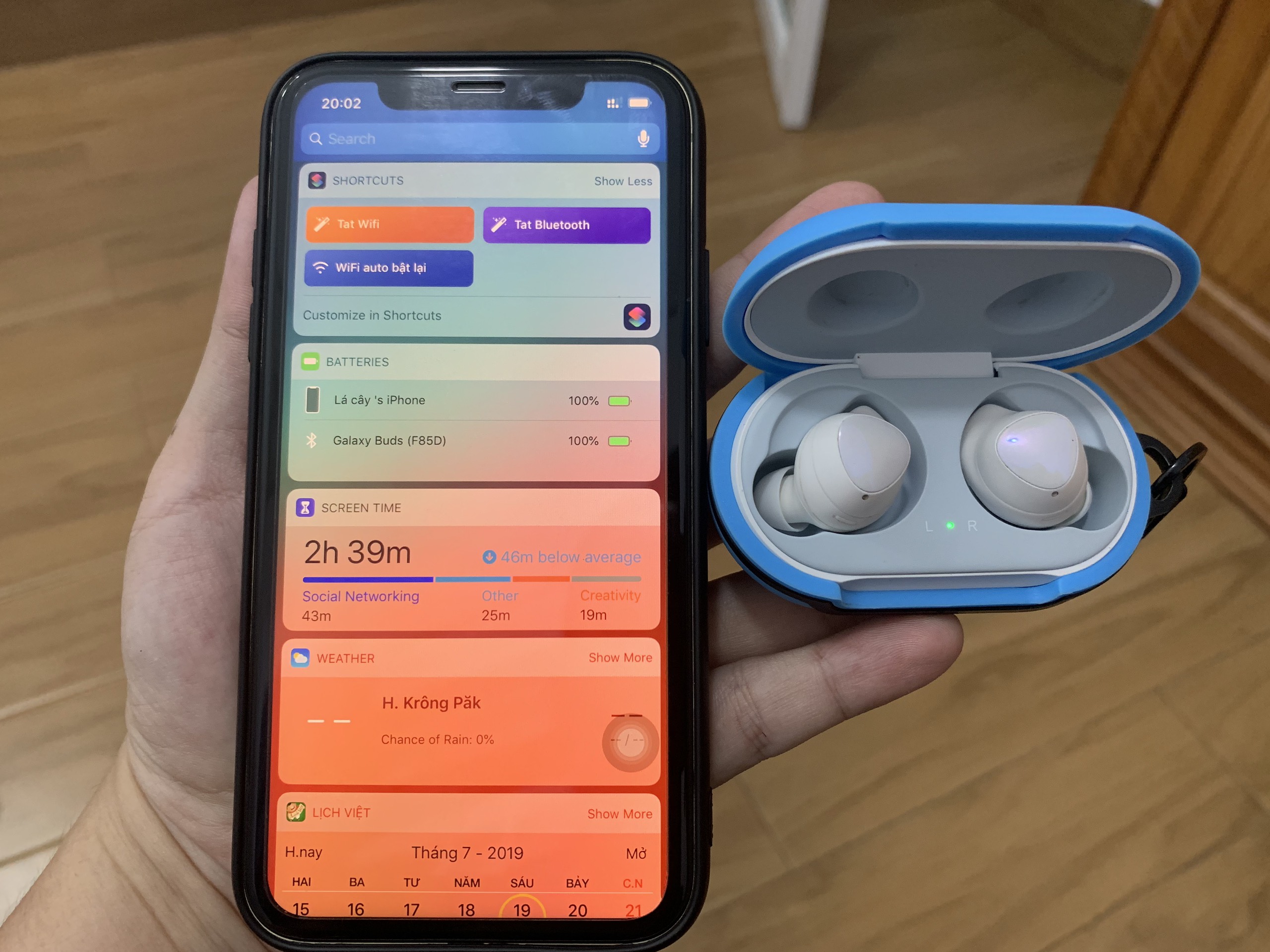
2. Gọi nhanh số vừa gọi: nhấn 2 lần nút call trong app phone là được nhé
1. Xem phần trăm pin của Galaxy Buds: Lúc trước mình có viết bài cách check phần trăm pin và cập nhật firmware cho Galaxy Buds khi không dùng smartphone android, thì một số bạn vô góp ý là check được phần trăm pin trên iPhone luôn nhé. Chỉ cần thêm widget Batteries, kết nối Galaxy Buds là thấy hiện phần trăm pin, thanks anh em chia sẽ
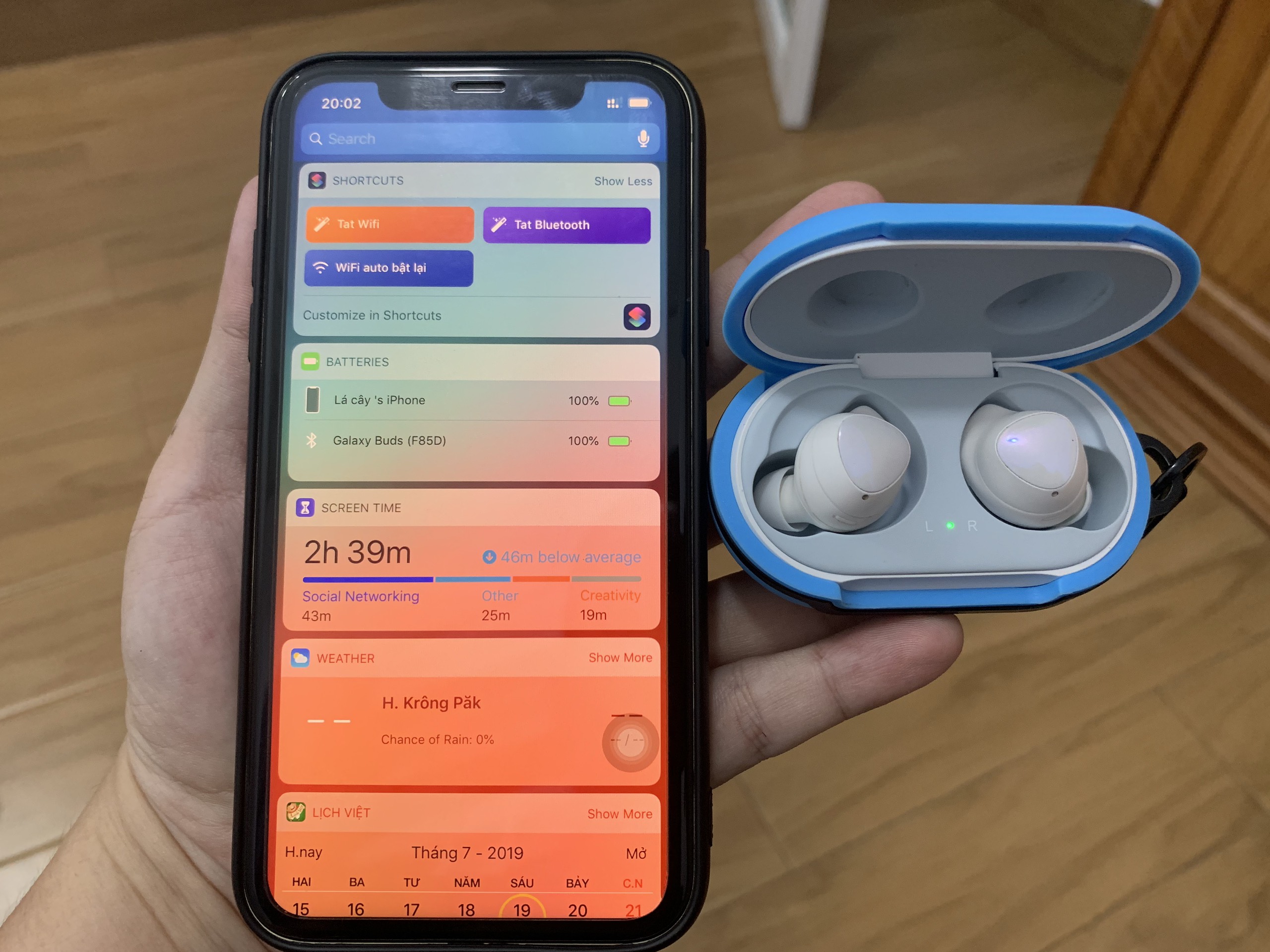
2. Gọi nhanh số vừa gọi: nhấn 2 lần nút call trong app phone là được nhé
3. Tăng chất lượng bản ghi âm: mình dùng iPhone Xr để quay và thu âm lun, nói chung iPhone thu âm thì khá oke, nhưng nếu anh em muốn tăng chất lượng bản thu thì có thể vào Setting, Voice Memos, Audio Quality, chọn Lossless là được nhé
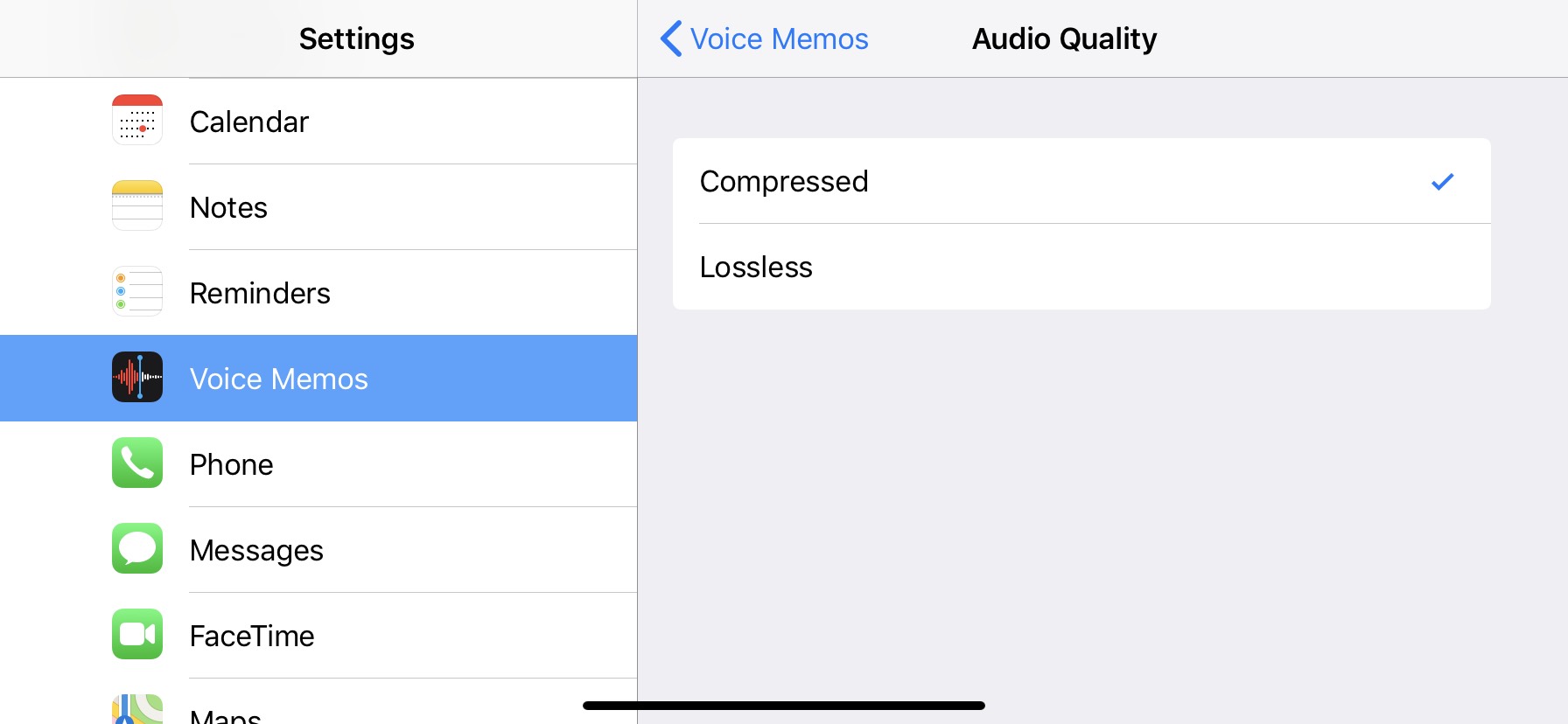
4. Xem ảnh đã chia sẽ trong cuộc hội thoại: nếu bạn nhắn tin và chia sẽ ảnh bằng iMessages, muốn xem lại tất cả ảnh đã chia sẻ thì nhấn vào icon người nhận, chọn info, vuốt xuống sẽ thấy tất cả ảnh. Thấy cái này quen quen ko?, trên Facebook messenger cũng thao tác tương tự nhé :p
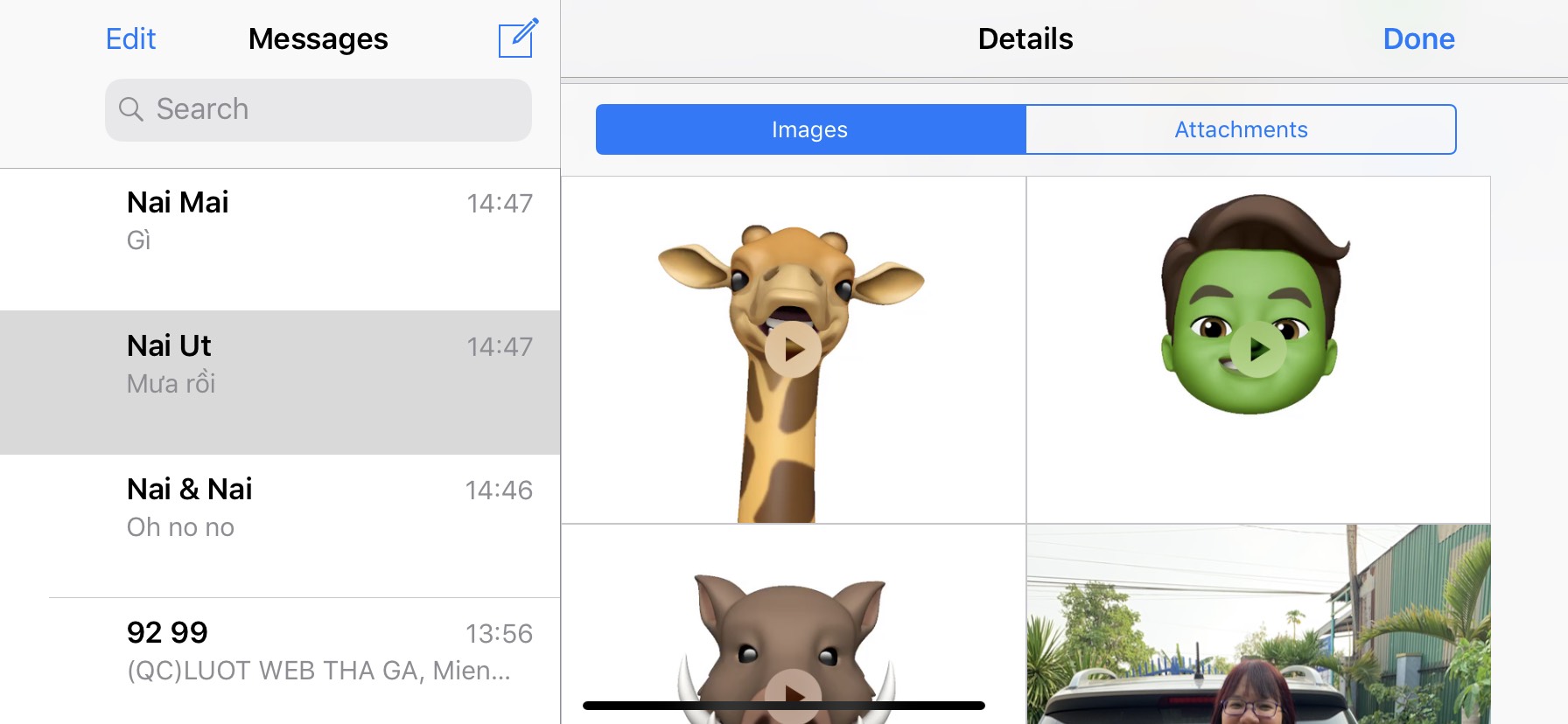
5. Tắt thông báo hội thoại nhóm: bạn được add vào trong nhóm chat iMessages, nhưng khi mỗi thành viên trong nhóm nhắn tin thì sẽ thông báo đến tất cả thành viên còn lại, nhiều khi notifications nhảy liên tục, nếu bạn không muốn nhận thông báo nữa thì quét ngang đoạn hội thoại, chọn Hide Alerts
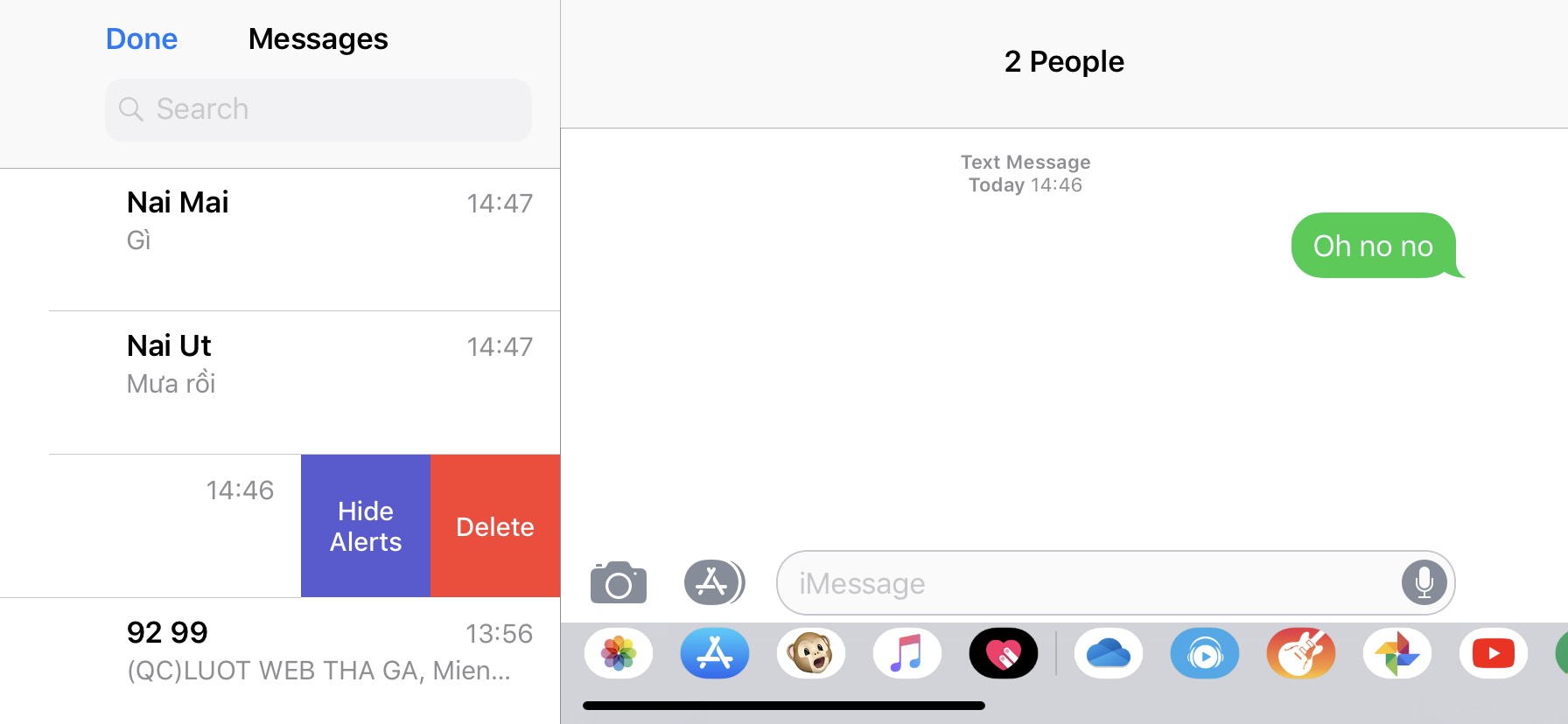
6. Chia sẻ nhanh screenshots: khi bấm nút nguồn + volume up sẽ chụp ảnh màn hình, và khi hình screenshots nhảy về góc trái, chúng ta có thể ấn giữ vào cái hình thumbnail để hiện ra menu chia sẻ
7. Vẽ hình trong mail: trong khung soạn thảo văn bản trong mail, ấn giữ 2s để hiện ra pop up, nhấn nút mũi tên bên phải pop up 2 lần, thấy tùy chọn Insert Drawing, lúc này tha hồ vẽ nhé
Quảng cáo
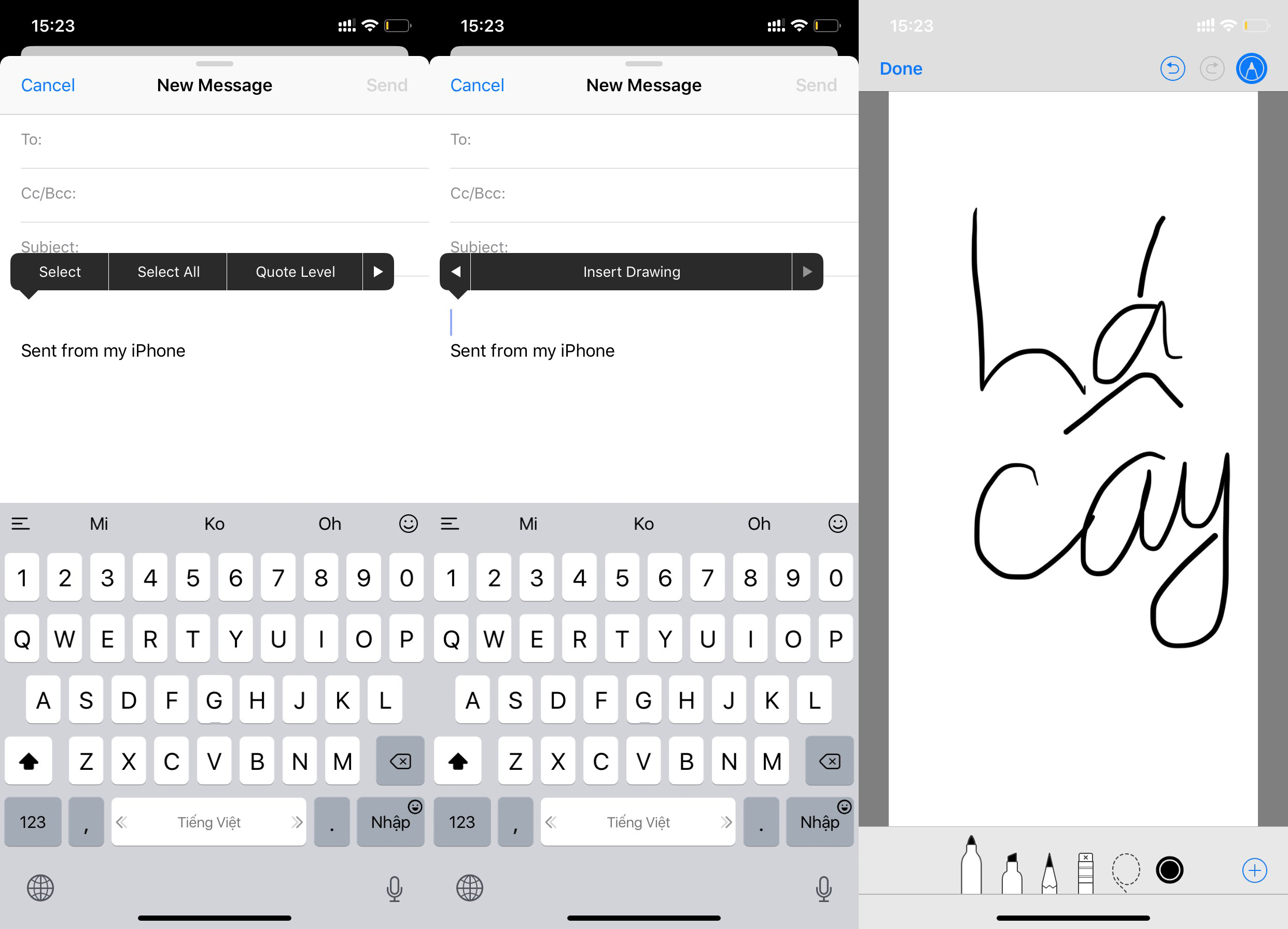
8. Refresh nhanh danh sách mạng wifi: xài iPhone thì hay gặp tình trạng vô mục wifi trong cài đặt, ko thấy cái mạng wifi cần tìm, lúc này mún refresh lại danh sách mạng thì phải quay lại setting, xong vô lại mục wifi. Mình mới mò ra 1 cách thần thánh hơn ;) Vuốt nhẹ thao tác back rồi thả ra, sẽ refresh wifi list nhé ;)
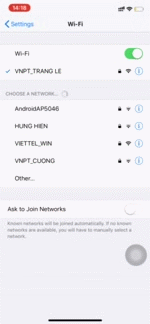
Anh em còn tips nào lạ lạ thì chia sẽ nhé ;)


